PARTE 1 – Parseo de ETW para Sharepoint
PARTE 2 – Monitoreo de red standart (acá estamos)
PARTE 3 – Crear un web part que simule lentitud de Sharepoint
Hay dos posibilidades para utilizar Message Analyser, dentro del servidor y desde el cliente. El uso desde dentro del servidor es para evaluar protocolos relacionados a Sharepoint, ej: DNS, SMTP, LDAP, Kerberos, etc-
Desde el lado del cliente permitirá tener un acercamiento de lo que reporta el usuario final. Voy a usar el modo client. Genero un nuevo Capture/Trace con el filtro
Elegimos un escenario de trace, es recomendable elegir alguno que haga trace de nuestra placa de red. En este caso yo estoy vía Wireless. Por lo tanto elegí “WLAN (Windows 8.1/Windows Server 2012 R2)”, pero si están por LAN que es el caso general deberías usar los relacionados a LAN. http://msdn.microsoft.com/en-us/library/jj659262.aspx
Y agregamos el filtro: TCP.Port==80
Y vemos que ya loguea mensajes.
Cambiamos el ViewPoint a HTTP
Ahora empezemos a evaluar los datos:
TimeElapsed: esta columna cómo es la experiencia del usuario con el sitio. Ej: supogamos la siguientes lineas
Vemos que nuestra solicitud (desde source 192.168.1.1) tardo en llegar a chrissp2013dev.cloudapp.net (destination) 0.0610551 (TimeElapsed).
Otro punto para ver es que podemos ver todo el stack de mensajes, por ej: message number = 540 (que es la respuesta del servidor), vemos por donde pasaron los mensajes y cuanto tardo cada uno
Click sobre la línea, y seleccionamos Show details podemos ver más de la solicitud
Uri: que página llame
StatusCode: 200 (OK)
Payload: es el contenido del mensaje.
Otra columna importante es ResponseTime, que mide cuanto tiemppo tardo el server en responder. Pero cual es la diferencia con TimeElapsed? veamos el ejmplo
TimeElapsed= es el tiempo que persive el usuario en que el servidor le contesto. es decir lo que le tardo en renderizar la página. 0.2206734
ResponseTime= es el tiempo que tardo el servidor en empezar a responder. En este caso 0.1684419. Es decir la diferencia entre 0.2206734 y 0.1684419 es el tiempo de red entre el servidor y cliente.
Otro punto para ver, es la columna “Diagnostic”, donde podrás ver algún error en los paquetes. En este caso: Segment lost, missing 3-way handshake.

3-way handshake
Casi siempre los errores de tipo TCP, son problemas con la red. Puedes ver distintos tipos de mensajes, ej:
También puedes agregar colores sobre los mensajes, los más últiles, los de kerberos.
Por ejemplo, errores 401

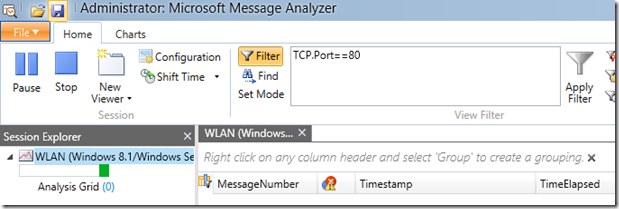
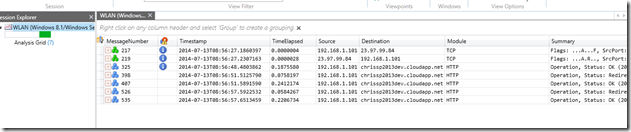
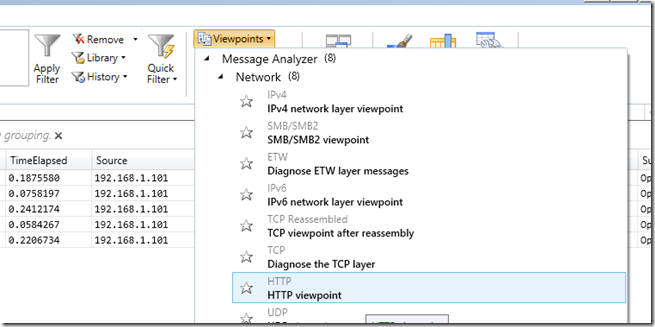
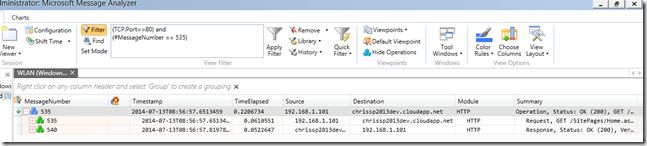
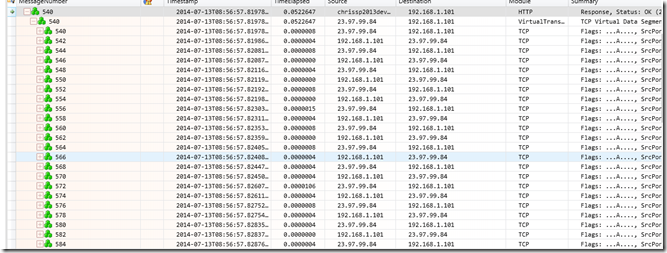
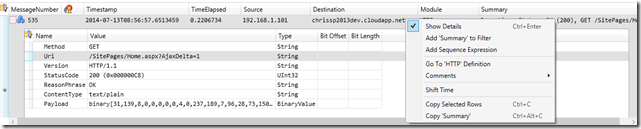


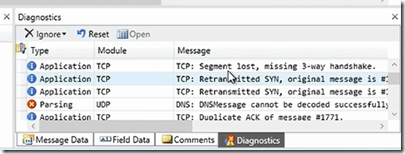
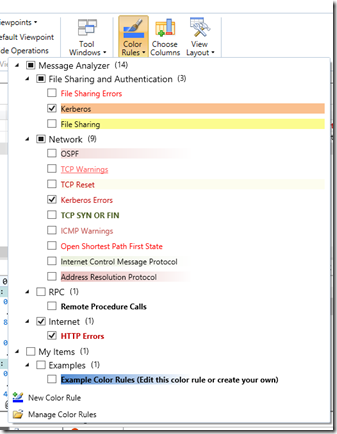

No hay comentarios:
Publicar un comentario